Windows 10/11에서 프린터 큐 수정하는 방법
 Windows 10에서 프린터 큐에 문제가 발생하면 매우 성가실 수 있습니다. 특히 프린터 큐가 멈추고 지속적으로 인쇄된 문서가 반복해서 인쇄되는 경우 더욱 그렇습니다.
Windows 10에서 프린터 큐에 문제가 발생하면 매우 성가실 수 있습니다. 특히 프린터 큐가 멈추고 지속적으로 인쇄된 문서가 반복해서 인쇄되는 경우 더욱 그렇습니다.
한 가지로, 프린터를 끄는 것이 아니고는 멈출 수 없습니다. 그러나 경우에 따라 Windows 10 장치를 재부팅하고 프린터를 시작하면 자동으로 인쇄가 시작될 수 있습니다.
또한 무언가를 인쇄하려고 클릭했는데 인쇄 버튼을 몇 번 실수로 클릭하면 문서가 여러 번 인쇄될 수 있습니다.
잘 알고 계시겠지만 프린터 큐 문제를 해결하는 아주 간단한 방법이 있습니다. 아래에 나열된 방법을 따라 하기만 하면 됩니다.
PC에서 멈춘 프린터 큐 수정하는 방법
- 문서 취소
- 스풀러 서비스 재시작
- 프린터 드라이버 확인
- 다른 사용자 계정 사용
1. 문서 취소하기
- Windows 키 + S를 누르고 실행을 입력합니다.
- 실행 창에서 제어판을 입력한 후 확인을 클릭합니다.
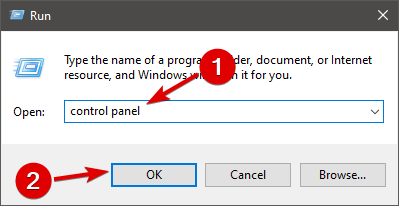
- 프린터 항목에서 기본 프린터를 마우스 오른쪽 버튼으로 클릭하고 메뉴에서 인쇄 중인 내용 보기 기능을 클릭합니다.
- 창의 오른쪽 상단에서 프린터 아이콘을 클릭합니다.
- 프린터 아이콘 대신 파일 아이콘이 있을 경우 그 아이콘을 클릭해야 합니다.
- 이제 표시된 메뉴에서 모든 문서 취소 기능을 클릭합니다.
- 이렇게 하면 프린터 큐에 멈춘 모든 문서가 취소되어야 합니다.
- 만약 이 방법이 작동하지 않으면, 장치를 재부팅하고 다시 시도해야 합니다.
이 과정에서 문제가 발생한다면, Windows 10에서 큐가 비워지지 않는 경우 해결 방법에 대한 이 기사를 확인하세요.
2. 스풀러 서비스 재시작하기
- Windows 키 + S를 눌러 CMD를 입력합니다.
- 관리자 권한으로 실행을 선택합니다.
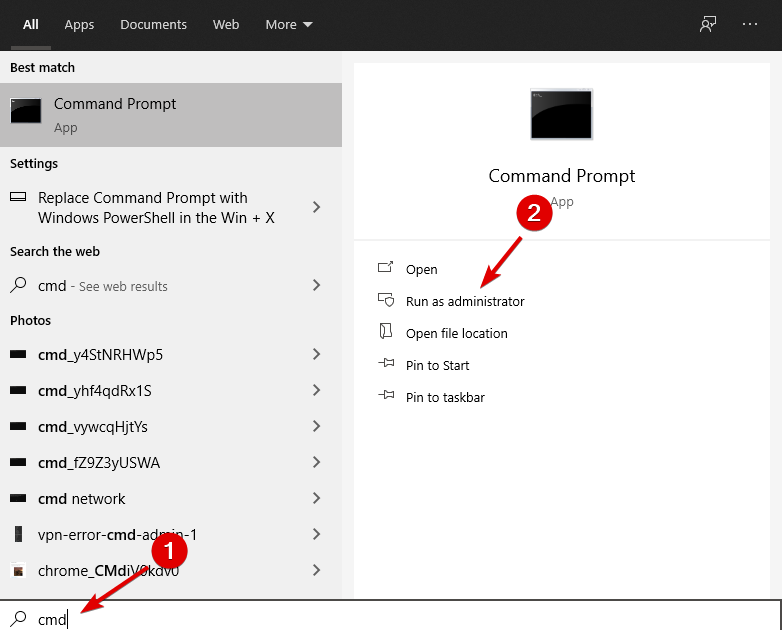
-
다음 명령어를 입력하고 Enter를 누릅니다:
Net Stop Spooler -
그 후, 다음 명령어를 입력합니다:
**del %systemroot%System32spoolprinters* /Q -
다음으로, 다음 명령어를 입력합니다:
Net Start Spooler** - 이제 모든 것이 정상으로 돌아와야 합니다.
3. 프린터 드라이버 확인하기
프린터 제조업체가 Windows 10 장치에서 실행하는 데 필요한 드라이버를 가지고 있는지 확인하세요. 제조업체의 웹사이트에서 프린터 드라이버의 최신 업데이트를 확인하고 거기에서 설치할 수 있습니다.
심각한 오작동을 방지하고 문서가 프린터 큐에 멈추지 않도록 하려면, PC의 모든 구식 드라이버를 자동으로 다운로드하는 서드파티 도구를 사용하는 것이 좋습니다.
전문 도구를 사용하면 시간을 절약하고 PC에 손상을 입힐 위험을 피할 수 있는 장점이 있습니다.
⇒ PC HelpSoft 드라이버 업데이트 받기
4. 다른 사용자 계정 사용하기
일부 사용자는 다른 사용자 계정을 사용하면 프린터 큐가 비워지지 않는 문제를 해결할 수 있었다고 확인했습니다. 따라서 컴퓨터에 두 번째 사용자 계정이 이미 있는 경우, 좋습니다.
그냥 로그인하여 해당 계정에서 프린터가 제대로 작동하는지 확인하세요. 그렇지 않으면 새로운 사용자 계정을 만들어 프린터를 다시 테스트하세요.
이제 프린터 큐가 다시 작동하게 되었으므로, 프린터 고장에 대해 걱정할 필요 없이 장치를 사용할 수 있습니다.
프린터 때문에 머리가 아픕니까? 모든 것이 녹색으로 인쇄될 때 프린터를 수리하는 방법에 대한 유용한 기사에서 무엇을 해야 할지 알아보세요.
프린터 큐 문제와 관련하여 질문이 있으시면 아래 댓글로 알려주시면 최대한 빨리 도와드리겠습니다.













